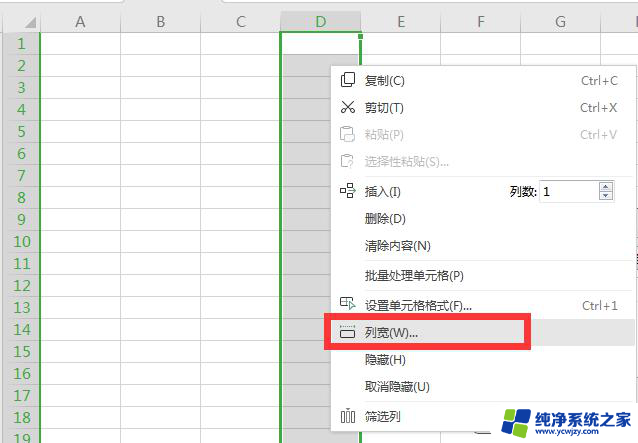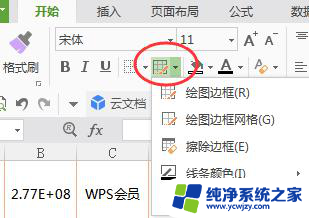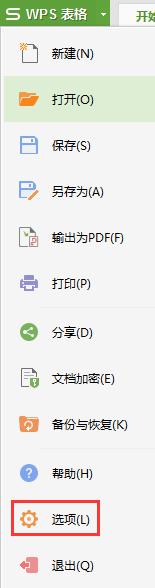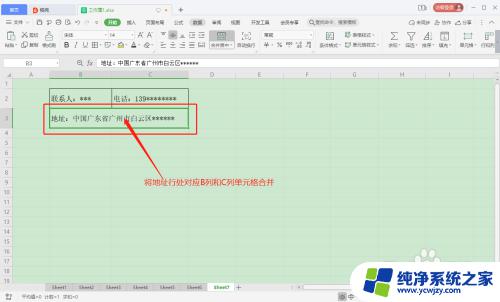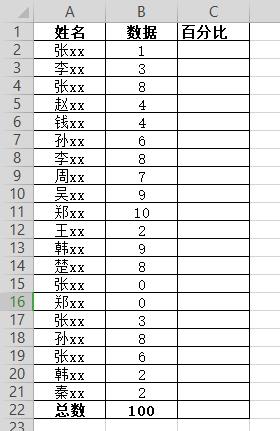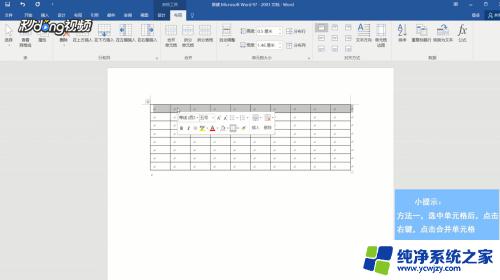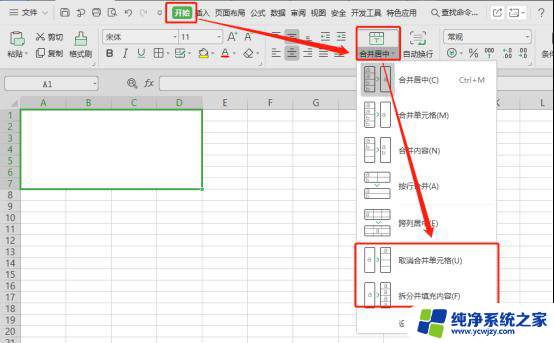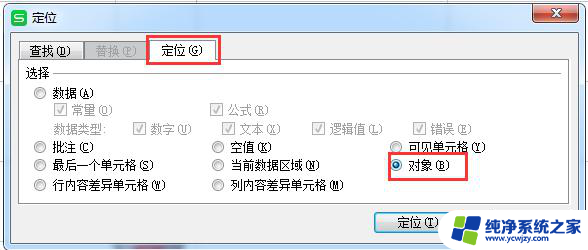wps如何在单元格中加花纹 wps表格如何在单元格中添加花纹
更新时间:2023-12-27 16:53:25作者:yang
wps表格是一款功能强大的电子表格软件,它不仅可以实现数据的统计和分析,还可以进行格式的美化,在wps表格中,我们可以通过添加花纹来增加单元格的美观度。添加花纹的方法很简单,只需选中要添加花纹的单元格,点击右键选择格式设置,在弹出的对话框中选择填充选项卡,然后选择所需的花纹样式即可。花纹可以是线条、斜线、方格等多种样式,可以根据自己的需求进行选择。通过添加花纹,可以使表格更加有层次感和美观度,提升数据展示的效果。

应用单元格底纹
为了对不同的单元格数据区域进行区分,您可以为单元格设置边框和底纹。
选定需要设置底纹的单元格。
单击鼠标右键,选择“设置单元格格式”。
在“单元格格式”对话框中,选择“图案”选项卡。
根据您的需要设置无图案的单色填充或选择带图案的底纹填充。
操作小贴士
在“开始”选项卡上,单击“填充颜色”